Cómo eliminar el malware de la botnet bancaria Tremendous de su dispositivo Android
TroyanoConocido también como: Malware botnet de banca Tremendous
Obtenga un escaneo gratuito y verifique si su computadora está infectada.
ELIMÍNELO AHORAPara usar el producto con todas las funciones, debe comprar una licencia para Combo Cleaner. 7 días de prueba gratuita limitada disponible. Combo Cleaner es propiedad y está operado por RCS LT, la empresa matriz de PCRisk.
¿Qué tipo de malware es Tremendous?
La red de bots bancarios Tremendous es un malware específico para Android. Este malware es muy versátil y tiene multitud de capacidades. Algunas de ellas incluyen ejecución automática de comandos, inyección de código malicioso en aplicaciones/procesos, keylogging, gestión de SMS y llamadas, etc.
El malware de alto riesgo como Tremendous puede causar varios problemas graves, por lo que su eliminación inmediata es primordial.
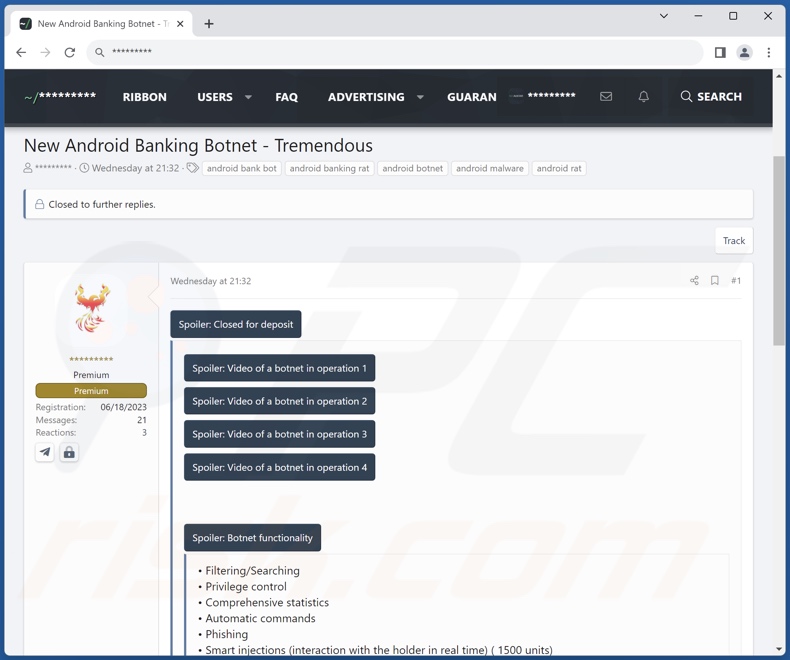
Resumen del malware Tremendous
Tremendous es capaz de escalar sus privilegios y obtener derechos de administrador, obteniendo así permisos adicionales para sus actividades maliciosas.
Este malware recopila datos relevantes del dispositivo, incluyendo la dirección IP (geolocalización) y la lista de aplicaciones instaladas. Puede inyectar código malicioso en aplicaciones y procesos. El programa también puede eliminar aplicaciones y su caché/memoria.
Tremendous puede gestionar los archivos de las víctimas (por ejemplo, moverlos, leerlos, copiarlos, descargarlos, eliminarlos, etc.) e incluso explorarlos según criterios de búsqueda especificados. Tremendous también puede abrir aplicaciones y sitios web. El malware también puede ejecutar comandos automáticamente. Entre sus funciones de robo de datos se incluyen el registro de pulsaciones de teclas y la realización de capturas de pantalla.
Tremendous tiene amplias funcionalidades relacionadas con la comunicación. Puede adquirir listas de contactos y añadir otras nuevas. El programa puede extraer historiales de llamadas, así como reenviar y realizar llamadas. Las capacidades del malware relacionadas con SMS incluyen leer, redirigir, ocultar y enviar mensajes de texto (a números especificados por el atacante o a contactos de la víctima). Estas funciones significan que Tremendous podría utilizarse como malware de fraude telefónico de cargos.
Además, puede leer mensajes de correo electrónico enviados a cuentas de Gmail. Esto, en combinación con sus funciones relacionadas con los SMS, sugiere que Tremendous podría utilizarse para interceptar/implementar OTP (contraseñas de un solo uso) y códigos 2FA/MFA (autenticación de dos/múltiples factores) codes, por lo que los ciberdelincuentes podrían robar cuentas que los utilicen o facilitar transferencias monetarias en varios pasos.
El programa también podría llevar a cabo esta actividad de forma silenciosa ocultando los mensajes 2FA/MFA y apagando el sonido del dispositivo. Tremendous puede bloquear el dispositivo, minimizando así la respuesta inmediata de la víctima en caso de que se detecten sus acciones.
Otra de las funciones del malware es el envío de mensajes de WhatsApp. Este programa es capaz de gestionar notificaciones push leyéndolas, borrándolas y enviándolas. Tremendous se dirige a varias cuentas y, con su gran cantidad de funcionalidades, podría llevar a cabo su robo fácilmente. Este malware también utiliza técnicas antidetección, como desactivar Google Play Protect.
Es pertinente mencionar que los desarrolladores de malware a menudo mejoran su software y sus métodos, por lo que las posibles variantes futuras de Tremendous podrían tener capacidades diferentes o adicionales.
En resumen, con su amplia lista de capacidades, los usos de Tremendous son muy variados, al igual que las amenazas asociadas a este malware. Por lo general, las infecciones de alto riesgo pueden provocar graves problemas de privacidad, importantes pérdidas económicas e incluso el robo de identidad.
| Nombre | Malware botnet de banca Tremendous |
| Tipo de amenaza | Malware para Android, aplicación maliciosa |
| Síntomas | El dispositivo va lento, los ajustes del sistema se modifican sin permiso del usuario, el uso de datos y batería aumenta significativamente, los navegadores redirigen a sitios web dudosos. |
| Métodos de distribución | Archivos adjuntos de correo electrónico infectados, anuncios maliciosos en línea, ingeniería social, aplicaciones engañosas, sitios web fraudulentos. |
| Daños | Robo de información personal (mensajes privados, inicios de sesión/contraseñas, etc.), disminución del rendimiento del dispositivo, la batería se agota rápidamente, disminución de la velocidad de Internet, grandes pérdidas de datos, pérdidas monetarias, robo de identidad (las aplicaciones maliciosas pueden abusar de las aplicaciones de comunicación). |
| Eliminación de Malware |
Para eliminar posibles infecciones de malware, escanee su computadora con un software antivirus legítimo. Nuestros investigadores de seguridad recomiendan usar Combo Cleaner. Descargue Combo Cleaner para WindowsEl detector gratuito verifica si su equipo está infectado. Para usar el producto con todas las funciones, debe comprar una licencia para Combo Cleaner. 7 días de prueba gratuita limitada disponible. Combo Cleaner es propiedad y está operado por RCS LT, la empresa matriz de PCRisk. |
El malware en general
Hemos investigado numerosas muestras de malware; Phoenix, Remo, MMRat y CraxsRAT son sólo algunos de nuestros últimos artículos sobre programas dirigidos a dispositivos Android.
El software malicioso puede tener fines increíblemente específicos o una amplia gama de capacidades. Sin embargo, independientemente de cómo opere el malware o de los objetivos de los ciberdelincuentes, la presencia de software malicioso en un sistema pone en peligro la integridad del dispositivo y la seguridad del usuario. Por lo tanto, todas las amenazas deben eliminarse inmediatamente tras su detección.
¿Cómo se infiltró Tremendous en mi dispositivo?
El malware se propaga principalmente mediante tácticas de phishing e ingeniería social. El software malicioso suele camuflarse o incluirse en archivos de programas o multimedia normales.
Los métodos de distribución más utilizados son: descargas "drive-by" (sigilosas y engañosas), adjuntos y enlaces maliciosos en correo basura (p. ej., correos electrónicos, DM/PM, SMS, etc.), estafas en línea, publicidad maliciosa, canales de descarga dudosos (p. ej., sitios web de alojamiento de archivos gratuitos y freeware, tiendas de aplicaciones de terceros, redes de intercambio Peer-to-Peer, etc.), contenidos pirateados, herramientas ilegales de activación de software ("cracking") y actualizaciones falsas.
Algunos programas maliciosos pueden incluso autoinstalarse a través de redes locales y dispositivos de almacenamiento extraíbles (por ejemplo, discos duros externos, memorias USB, etc.).
¿Cómo evitar la instalación de programas maliciosos?
Recomendamos encarecidamente estar alerta al navegar, ya que los contenidos falsos y peligrosos en línea suelen parecer legítimos e inocuos. La vigilancia debe extenderse a los correos electrónicos entrantes, MP/DM, SMS y otros mensajes. No se deben abrir los adjuntos o enlaces que se encuentren en correos sospechosos o irrelevantes, ya que pueden ser infecciosos.
Además, todas las descargas deben realizarse desde fuentes oficiales y verificadas. Otra recomendación es activar y actualizar los programas utilizando funciones/herramientas auténticas, ya que las obtenidas de terceros pueden contener malware.
Hay que destacar la importancia de tener instalado y actualizado un antivirus de confianza. Este software debe utilizarse para realizar análisis periódicos del sistema y eliminar las amenazas y problemas detectados.
Aspecto del malware Tremendous promocionado en foros de hackers (GIF):
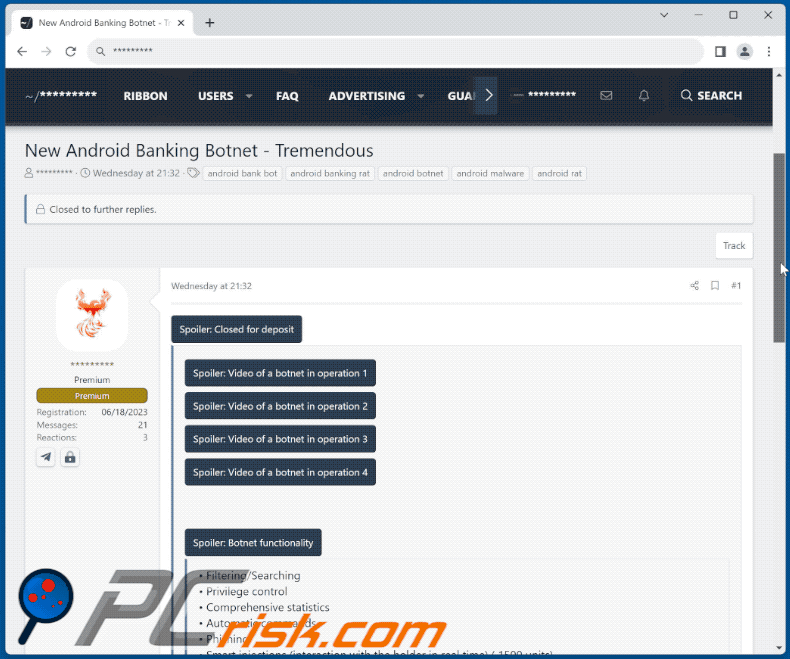
Menú de acceso rápido:
- Introducción
- ¿Cómo eliminar el historial de navegación del navegador web Chrome?
- ¿Cómo desactivar las notificaciones del navegador Chrome?
- ¿Cómo restablecer el navegador web Chrome?
- ¿Cómo eliminar el historial de navegación del navegador web Firefox?
- ¿Cómo desactivar las notificaciones del navegador Firefox?
- ¿Cómo restablecer el navegador Firefox?
- ¿Cómo desinstalar aplicaciones potencialmente no deseadas y/o maliciosas?
- ¿Cómo arrancar el dispositivo Android en "Modo seguro"?
- ¿Cómo comprobar el uso de la batería de varias aplicaciones?
- ¿Cómo comprobar el uso de datos de varias aplicaciones?
- ¿Cómo instalar las últimas actualizaciones de software?
- ¿Cómo restablecer el sistema a su estado predeterminado?
- ¿Cómo desactivar las aplicaciones que tienen privilegios de administrador?
Eliminar el historial de navegación del navegador web Chrome:

Pulse el botón "Menú" (tres puntos en la esquina superior derecha de la pantalla) y seleccione "Historial" en el menú desplegable que se abre.

Pulse "Borrar datos de navegación", seleccione la pestaña "AVANZADO", seleccione el intervalo de tiempo y los tipos de datos que desea eliminar y pulse "Borrar datos".
Desactivar las notificaciones del navegador en el navegador web Chrome:

Pulse el botón "Menú" (tres puntos en la esquina superior derecha de la pantalla) y seleccione "Configuración" en el menú desplegable abierto.

Desplácese hacia abajo hasta que vea la opción "Configuración del sitio" y tóquela. Desplácese hacia abajo hasta que vea la opción "Notificaciones" y tóquela.

Busque los sitios web que envían notificaciones del navegador, pulse sobre ellos y haga clic en "Borrar y restablecer". Esto eliminará los permisos concedidos a estos sitios web para enviar notificaciones. Sin embargo, si vuelve a visitar el mismo sitio, es posible que le vuelva a pedir permiso. Puede elegir si desea conceder estos permisos o no (si decide rechazarlos, el sitio web pasará a la sección "Bloqueados" y ya no le pedirá el permiso).
Restablecer el navegador web Chrome:

Vaya a "Ajustes", desplácese hacia abajo hasta que vea "Aplicaciones" y tóquelo.

Baje hasta que encuentre la aplicación "Chrome", selecciónela y pulse la opción "Almacenamiento".

Pulse "ADMINISTRAR ALMACENAMIENTO", luego "BORRAR TODOS LOS DATOS" y confirme la acción pulsando "OK". Tenga en cuenta que al restablecer el navegador se eliminarán todos los datos almacenados en él. Esto significa que se eliminarán todos los inicios de sesión/contraseñas guardados, el historial de navegación, los ajustes no predeterminados y otros datos. También tendrá que volver a iniciar sesión en todos los sitios web.
Eliminar el historial de navegación del navegador Firefox:

Pulse el botón "Menú" (tres puntos en la esquina superior derecha de la pantalla) y seleccione "Historial" en el menú desplegable que se abre.

Baje hasta que vea "Borrar datos privados" y tóquelo. Seleccione los tipos de datos que desea eliminar y pulse "BORRAR DATOS".
Desactivar las notificaciones del navegador en el navegador web Firefox:

Visite el sitio web que está enviando notificaciones del navegador, toque el icono que aparece a la izquierda de la barra de URL (el icono no será necesariamente un "candado") y seleccione "Editar configuración del sitio".

En la ventana emergente abierta, seleccione la opción "Notificaciones" y pulse "BORRAR".
Restablecer el navegador web Firefox:

Vaya a "Ajustes", desplácese hacia abajo hasta que vea "Aplicaciones" y pulse sobre ella.

Baje hasta que encuentre la aplicación "Firefox", selecciónela y pulse la opción "Almacenamiento".

Pulse "BORRAR DATOS" y confirme la acción pulsando "BORRAR". Tenga en cuenta que al reiniciar el navegador se eliminarán todos los datos almacenados en él. Esto significa que se eliminarán todos los inicios de sesión/contraseñas guardados, el historial de navegación, los ajustes no predeterminados y otros datos. También tendrá que volver a iniciar sesión en todos los sitios web.
Desinstalar aplicaciones potencialmente no deseadas y/o maliciosas:

Vaya a "Ajustes", desplácese hacia abajo hasta que vea "Aplicaciones" y tóquelo.

Desplácese hacia abajo hasta que vea una aplicación potencialmente no deseada y/o maliciosa, selecciónela y pulse "Desinstalar". Si, por alguna razón, no puede eliminar la aplicación seleccionada (por ejemplo, aparece un mensaje de error), pruebe a utilizar el "Modo seguro".
Arrancar el dispositivo Android en "Modo Seguro":
El "Modo Seguro" en el sistema operativo Android desactiva temporalmente la ejecución de todas las aplicaciones de terceros. El uso de este modo es una buena manera de diagnosticar y resolver diversos problemas (por ejemplo, eliminar aplicaciones maliciosas que impiden a los usuarios hacerlo cuando el dispositivo está funcionando "normalmente").

Pulse el botón de encendido y manténgalo pulsado hasta que aparezca la pantalla "Apagar". Pulse el icono "Apagar" y manténgalo pulsado. Después de unos segundos aparecerá la opción "Modo Seguro" y podrá ejecutarlo reiniciando el dispositivo.
Comprobar el uso de la batería de varias aplicaciones:

Vaya a "Ajustes", desplácese hacia abajo hasta que vea "Mantenimiento del dispositivo" y tóquelo.

Pulse "Batería" y compruebe el uso de cada aplicación. Las aplicaciones legítimas/genuinas están diseñadas para utilizar la menor energía posible con el fin de proporcionar la mejor experiencia de usuario y ahorrar energía. Por lo tanto, un uso elevado de la batería puede indicar que la aplicación es maliciosa.
Comprobar el uso de datos de varias aplicaciones:

Vaya a "Ajustes", desplácese hacia abajo hasta que vea "Conexiones" y tóquelo.

Desplácese hacia abajo hasta que vea "Uso de datos" y seleccione esta opción. Al igual que con la batería, las aplicaciones legítimas/genuinas están diseñadas para minimizar el uso de datos tanto como sea posible. Esto significa que un uso excesivo de datos puede indicar la presencia de una aplicación maliciosa. Tenga en cuenta que algunas aplicaciones maliciosas pueden estar diseñadas para funcionar sólo cuando el dispositivo está conectado a una red inalámbrica. Por este motivo, debe comprobar tanto el uso de datos móviles como el de datos Wi-Fi.

Si encuentra una aplicación que consume muchos datos aunque nunca la utilice, le recomendamos encarecidamente que la desinstale lo antes posible.
Instalar las últimas actualizaciones de software:
Mantener el software actualizado es una buena práctica cuando se trata de la seguridad del dispositivo. Los fabricantes de dispositivos lanzan continuamente varios parches de seguridad y actualizaciones de Android para corregir errores y fallos de los que pueden aprovecharse los ciberdelincuentes. Un sistema obsoleto es mucho más vulnerable, por lo que siempre hay que asegurarse de que el software del dispositivo está actualizado.

Vaya a "Ajustes", desplácese hacia abajo hasta que vea "Actualización de software" y tóquelo.

Pulse "Descargar actualizaciones manualmente" y compruebe si hay actualizaciones disponibles. Si es así, instálalas inmediatamente. También recomendamos activar la opción "Descargar actualizaciones automáticamente" - permitirá que el sistema le notifique cuando se publique una actualización y/o la instale automáticamente.
Restablecer el sistema a su estado por defecto:
Realizar un "Restablecimiento de fábrica" es una buena forma de eliminar todas las aplicaciones no deseadas, restablecer la configuración predeterminada del sistema y limpiar el dispositivo en general. Sin embargo, hay que tener en cuenta que se borrarán todos los datos del dispositivo, incluidas las fotos, los archivos de vídeo/audio, los números de teléfono (almacenados en el dispositivo, no en la tarjeta SIM), los mensajes SMS, etc. En otras palabras, el dispositivo se restaurará a su estado primitivo.
También puede restaurar los ajustes básicos del sistema y/o simplemente los ajustes de red.

Vaya a "Ajustes", desplácese hacia abajo hasta que vea "Acerca del teléfono" y tóquelo.

Desplácese hacia abajo hasta que vea "Restablecer" y tóquelo. Ahora seleccione la acción que desea realizar:
"Restablecer ajustes": restablece todos los ajustes del sistema a sus valores predeterminados;
"Restablecer ajustes de red": restablece todos los ajustes de red a sus valores predeterminados;
"Restablecer datos de fábrica": restablece todo el sistema y borra completamente todos los datos almacenados;
Desactivar las aplicaciones que tengan privilegios de administrador:
Si una aplicación maliciosa obtiene privilegios de administrador puede dañar gravemente el sistema. Para mantener el dispositivo lo más seguro posible hay que comprobar siempre qué aplicaciones tienen dichos privilegios y desactivar las que no deberían.

Vaya a "Ajustes", desplácese hacia abajo hasta que vea "Pantalla de bloqueo y seguridad" y tóquelo.

Desplácese hacia abajo hasta que vea "Otros ajustes de seguridad", tóquelo y, a continuación, toque "Aplicaciones de administrador del dispositivo".

Identifique las aplicaciones que no deberían tener privilegios de administrador, tóquelas y, a continuación, toque "DESACTIVAR".
Preguntas frecuentes (FAQ)
Mi dispositivo Android está infectado con el malware Tremendous, ¿debo formatear mi dispositivo de almacenamiento para deshacerme de él?
La eliminación del malware rara vez requiere formateo.
¿Cuáles son los mayores problemas que puede causar el malware Tremendous?
Las amenazas asociadas a una infección dependen de las funcionalidades del programa y del modus operandi de los ciberdelincuentes. Tremendous es un software malicioso muy versátil y de amplia aplicación. Por lo general, este tipo de malware puede provocar graves problemas de privacidad, importantes pérdidas económicas e incluso el robo de identidad.
¿Cuál es el propósito del malware Tremendous?
La mayoría de los programas maliciosos se utilizan para generar ingresos. Sin embargo, los ciberdelincuentes también pueden utilizar el malware para divertirse o interrumpir procesos (por ejemplo, sitios web, servicios, empresas, organizaciones, etc.). Estos ataques pueden ser aleatorios o estar motivados por rencores personales, hacktivismo e incluso razones políticas/geopolíticas.
¿Cómo se infiltró el malware Tremendous en mi dispositivo Android?
El malware se propaga principalmente a través de descargas "drive-by", estafas en línea, publicidad maliciosa, correos electrónicos/mensajes spam, fuentes de descarga poco fiables (por ejemplo, sitios de programas gratuitos y de terceros, redes de intercambio P2P, etc.), herramientas ilegales de activación de programas ("cracks") y actualizaciones falsas. Además, algunos programas maliciosos son capaces de autoproliferarse a través de redes locales y dispositivos de almacenamiento extraíbles.
¿Me protegerá Combo Cleaner del malware?
Sí, Combo Cleaner está diseñado para eliminar todo tipo de amenazas. Es capaz de detectar y eliminar la mayoría de las infecciones de malware conocidas. Tenga en cuenta que, dado que el software malicioso de gama alta suele esconderse en lo más profundo de los sistemas, es esencial realizar un análisis completo del sistema.
Compartir:

Tomas Meskauskas
Investigador experto en seguridad, analista profesional de malware
Me apasiona todo lo relacionado con seguridad informática y tecnología. Me avala una experiencia de más de 10 años trabajando para varias empresas de reparación de problemas técnicos y seguridad on-line. Como editor y autor de PCrisk, llevo trabajando desde 2010. Sígueme en Twitter y LinkedIn para no perderte nada sobre las últimas amenazas de seguridad en internet.
El portal de seguridad PCrisk es ofrecido por la empresa RCS LT.
Investigadores de seguridad han unido fuerzas para ayudar a educar a los usuarios de ordenadores sobre las últimas amenazas de seguridad en línea. Más información sobre la empresa RCS LT.
Nuestras guías de desinfección de software malicioso son gratuitas. No obstante, si desea colaborar, puede realizar una donación.
DonarEl portal de seguridad PCrisk es ofrecido por la empresa RCS LT.
Investigadores de seguridad han unido fuerzas para ayudar a educar a los usuarios de ordenadores sobre las últimas amenazas de seguridad en línea. Más información sobre la empresa RCS LT.
Nuestras guías de desinfección de software malicioso son gratuitas. No obstante, si desea colaborar, puede realizar una donación.
Donar
▼ Mostrar discusión